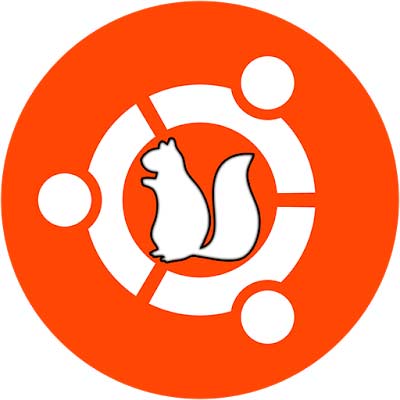Ahora que el lanzamiento de Ubuntu 16.04 LTS está a la vuelta de la esquina, probablemente aún no sabes si deberías actualizar o no.
Si estás pensando aprovechar las nuevas prestaciones de Ubuntu 16.04 LTS (Xenial Xerus), vamos a presentarte un breve tutorial que te permitirá actualizar tu sistema operativo Ubuntu 14.04 LTS al nuevo Ubuntu 16.04 LTS.
Una nota antes de arrancar el proceso de actualización
Al igual que la versión que intentas actualizar, deberías saber que Ubuntu 16.04 es una versión con soporte a largo plazo, y recibirá correcciones y actualizaciones de seguridad durante 5 años por parte de Canonical.
Un dispositivo con Ubuntu 14.04 LTS no te notificará de la disponibilidad de una nueva actualización en este momento, ya que aún le quedan 3 años de soporte por parte de la compañía, de modo que empezarás a recibir recomendaciones y actualizaciones para trasladarte a una versión nueva del sistema operativo sólo después de que finalice el período de soporte.
Cómo actualizar Ubuntu 14.04 LTS a Ubuntu 16.04 LTS – Método I –
Antes de actualizar, asegúrate de tener Ubuntu 14.04 LTS con todas las actualizaciones de seguridad al día. Por ejemplo, no puedes actualizar desde Ubuntu 12.04 LTS a 16.04 sin antes actualizar a Ubuntu 14.04 LTS.
Para asegurarte de tener tu sistema actualizado, abre la app Update Manager desde el Dash, espera a que busque nuevas actualizaciones y luego instala todas las que aparezcan.
Abre la ventana de Terminal, y escribe el siguiente comando cuidadosamente:
[php] sudo update-manager –d[/php]Pincha la tecla Enter y luego escribe tu contraseña.
La aplicación Update Manager se abrirá después de unos segundos, y comprobará si tu sistema está actualizado. Luego te mostrará una ventana preguntándote si quieres instalar el nuevo sistema operativo.
Pincha en el botón “Actualizar” para arrancar el proceso de actualización a Xenial Xerus.
Después de que finalice el proceso, cuya duración será variable en función de las especificaciones de tu PC y la carga que haya en el servidor, se te pedirá que reinicies tu sistema.
Actualizar al completo por consola – Método II –
Arrancamos la consola y escribimos:
[php] sudo apt-get install update-manager-core[/php]A continuación editaremos con gedit el comando open release-upgrade.
[php] sudo gedit /etc/update-manager/release-upgrades[/php]Ahora cambiaremos la versión normal por lts:
[php] Prompt=lts [/php]Y lanzaremos los comandos para actualizar (upgrade) al completo:
[php] sudo apt-get updatesudo do-release-upgrade -d
[/php]
Esperamos que el tutorial te haya servido. No dudes en dejarnos cualquier comentario si tienes dudas o sugerencias al respecto.
Te recomendamos la lectura de nuestros tutoriales para informática.